- Unity User Manual (2020.1)
- 2D
- 타일맵
- 타일맵 워크플로
- 타일맵에 페인팅하기
타일맵에 페인팅하기
다음은 타일맵 에 타일 을 페인팅하는 단계와 도구에 대한 설명입니다. 단, 아이소메트릭 타일맵을 페인팅하는 단계 및 관련 정보는 아이소메트릭 타일맵을 위한 타일 팔레트 만들기를 참조하십시오.
타일 페인팅을 시작하려면 Tilemap Palette 창의 Active Tilemap 드롭다운 메뉴에서 페인팅할 타일맵을 선택합니다. 씬 계층 구조에서 생성된 타일맵은 드롭다운 메뉴에 자동으로 추가됩니다. 현재 선택된 Active Tilemap 만 Tile Palette 페인팅 툴에 의해 변경됩니다.

타일맵 페인팅 툴은 Tile Palette 창 상단의 행에 있습니다. 이러한 툴은 타일 팔레트 자체를 편집하는 데에도 사용됩니다.
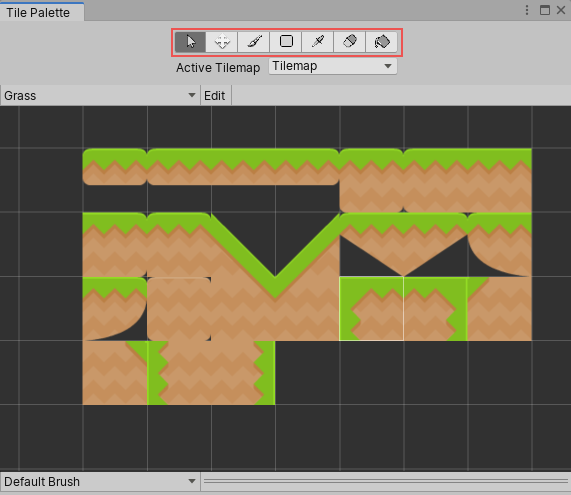
페인팅 도구 단축키
| 도구 | 단축키 |
|---|---|
 Select Tool Select Tool
|
S |
 Move Tool Move Tool
|
M |
 Paintbrush Tool Paintbrush Tool
|
B |
 Box Fill Tool Box Fill Tool
|
U |
 Picker Tool Picker Tool
|
I Brush Tool 또는 Box Fill Tool 을 사용하는 중에 Ctrl (macOS의 Command)을 길게 누르면 이 툴로 일시적으로 전환됩니다. |
 Eraser Tool Eraser Tool
|
D Brush Tool 또는 Box Fill Tool 을 사용하는 중에 Shift 를 길게 누르면 이 툴로 일시적으로 전환됩니다. |
 Fill Tool Fill Tool
|
G |
선택 도구
Use the Select Tool to select a Tile on the Active Tilemap or hold and drag over multiple Tiles to select more at once. The property details of selected Tiles are shown in the Inspector Window. See the Select Tool page for more information about the Grid Selection Properties and examples of the different Modify Tilemap options available.
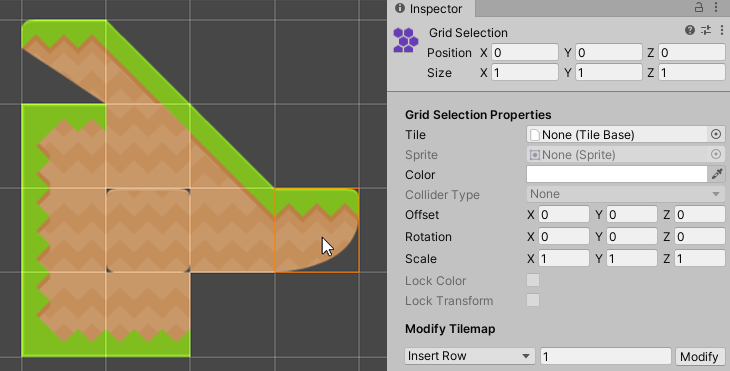
After selecting Tiles with the Select Tool, you can use the Move Tool to move selected Tiles to a different position on the Tilemap.
이동 도구
Move Tool 을 사용하여 Select Tool의 타일 선택 항목을 이동시킬 수 있습니다(이동 툴은 타일 자체를 선택할 수 없음). 선택한 타일을 길게 누른 상태로 타일맵의 다른 포지션으로 드래그하십시오.
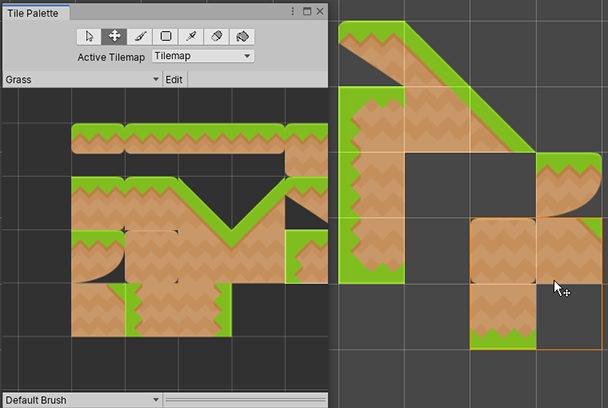
페인트브러시 도구
타일맵 팔레트의 타일을 선택하려면 Paintbrush Tool 을 사용하거나, 여러 개의 타일을 한 번에 선택하려면 해당 타일들을 누른 채 드래그합니다. 그런 다음 씬의 타일맵에서 아무 위치나 클릭하여 선택한 타일로 페인팅을 시작합니다. Paintbrush Tool 을 사용하는 중 Shift 키를 길게 누르면 Erase Tool 로 전환할 수 있습니다.
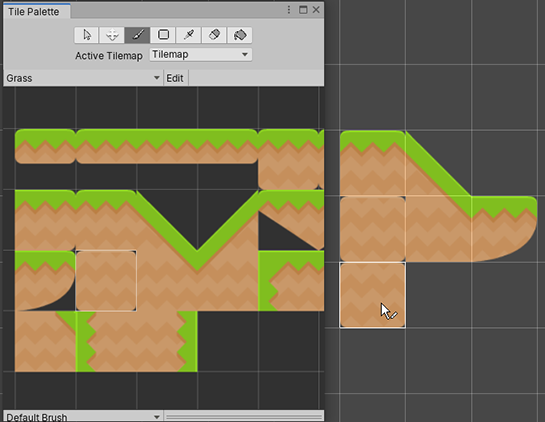
Tilemap Palette 가 아닌 타일맵에 이미 존재하는 타일을 선택하여 페인팅하려면 Ctrl 키를 누른 채 Paintbrush Tool 로 타일맵의 타일을 선택합니다. 그러면 도구가 Picker Tool 로 간단히 전환되어 페인팅에 사용할 타일을 선택할 수 있습니다.
상자 채우기 툴
Box Fill Tool 을 사용하면 타일맵 팔레트의 타일을 선택하거나, 길게 누른 채 여러 개의 타일을 드래그하여 한 번에 선택할 수 있습니다. 다른 페인팅 툴로 선택한 타일들도 유효합니다. 선택한 타일로 채워진 직사각형 모양을 그리려면 Box Fill Tool 을 누른 채 타일맵 위로 드래그합니다.

피커 도구
타일맵이나 타일 팔레트의 타일을 선택하려면 Picker Tool 을 사용합니다. 여러 개의 타일을 한 번에 선택하려면 해당 타일들을 누른 채 드래그합니다. 타일을 선택하면 활성화된 도구가 Paintbrush Tool 로 전환되며, 선택한 타일을 이용하여 즉시 타일맵에 페인팅할 수 있습니다.
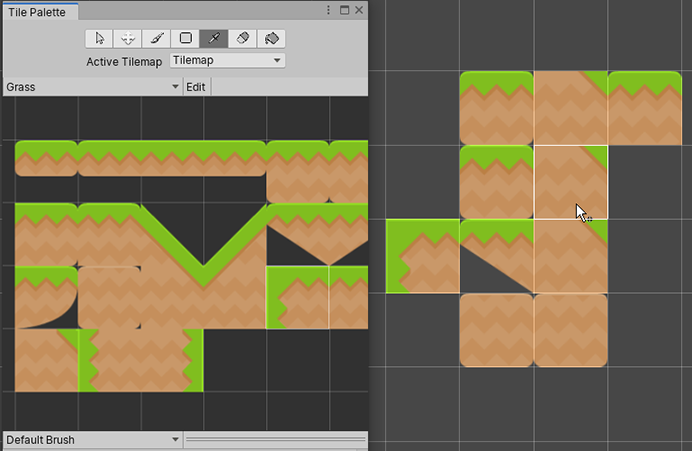
지우기 툴
타일맵의 타일을 삭제하려면 Erase Tool 이 활성화된 상태에서 해당 타일을 선택합니다. 보다 넓은 영역을 한 번에 지우려면 Erase Tool을 누른 채 타일맵 팔레트의 해당 면적을 드래그한 다음 타일맵에서 삭제할 타일들을 페인팅하십시오.
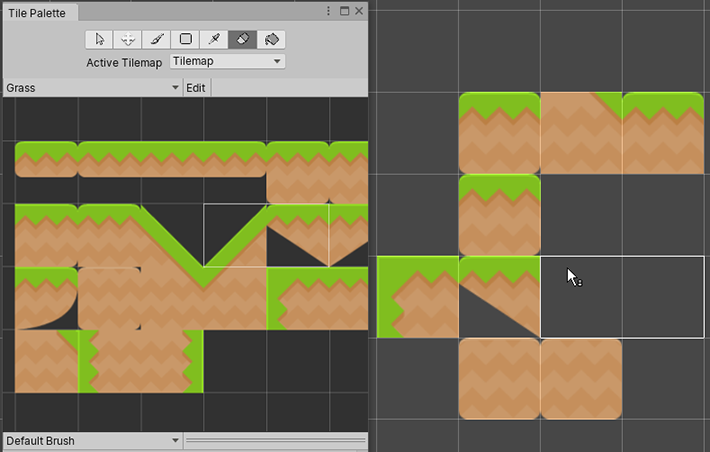
채우기 도구
Fill Tool 은 빈 셀이나 동일한 타일의 인접한 영역을 선택한 타일로 채우는 데 사용됩니다. 타일맵 팔레트에서 채우기에 사용할 타일을 선택합니다. 이 툴은 여러 개의 타일에 사용할 수 없습니다.
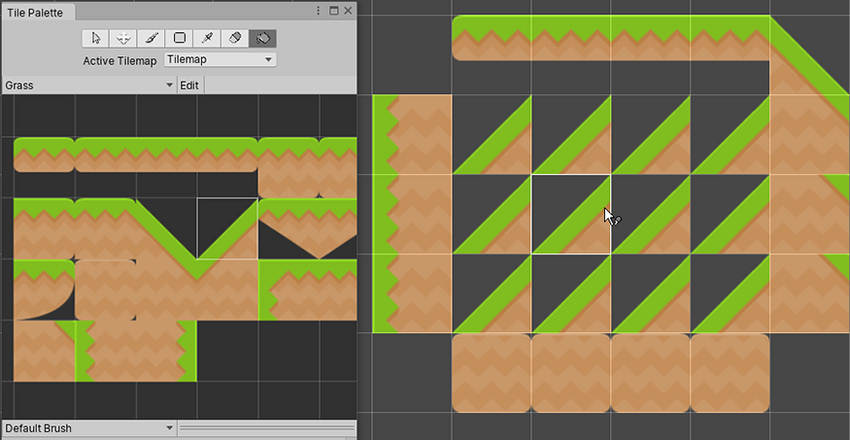
타일맵 포커스 모드
특정한 타일맵이나 그리드 게임 오브젝트에 초점을 맞추고 씬의 다른 게임 오브젝트를 페이드 아웃하려면 타일맵 포커스 모드를 사용합니다. 이를 통해 여러 개의 타일맵 레이어로 작업할 때 혼란과 혼잡을 방지할 수 있습니다.
먼저 Tilemap Palette 창이나 Hierarchy 창의 Active Target 드롭다운에서 타겟 타일맵을 선택합니다. Tilemap Focus On 드롭다운 메뉴는 씬 뷰의 오른쪽 하단에 표시됩니다.
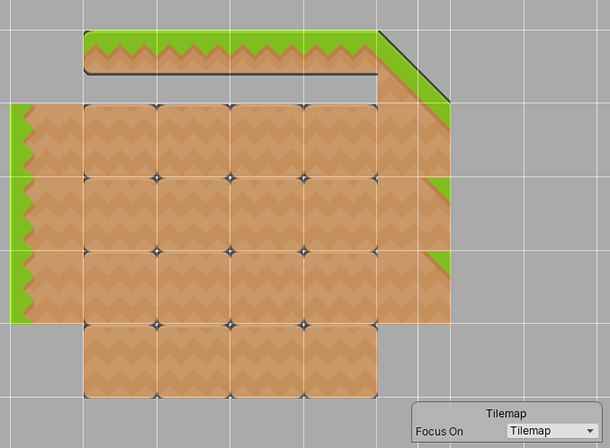
드롭다운 메뉴의 옵션에서 Focus On 타겟을 선택합니다.
| 타겟 | 기능 |
|---|---|
| None | 선택된 타겟이 없습니다. |
| Tilemap | 선택된 타일맵 게임 오브젝트에 초점이 맞추어지고 다른 모든 게임 오브젝트는 페이드됩니다. 단일 타일맵 레이어에만 초점을 맞추려면 이 옵션을 선택합니다. |
| Grid | 부모 그리드 게임 오브젝트와 모든 자식에 초점이 맞추어지고 다른 모든 게임 오브젝트는 페이드됩니다. 모든 레이어를 통틀어 타일맵 전체에 초점을 맞추려면 이 옵션을 선택합니다. |
활성 브러시 인스펙터
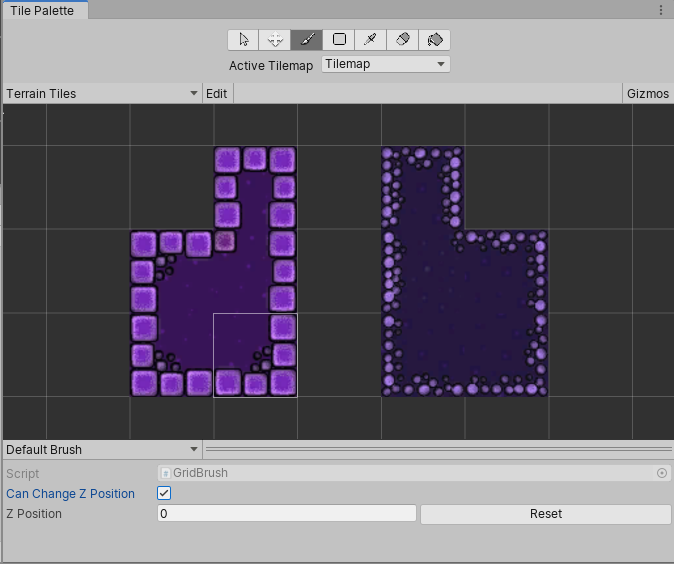
활성 브러시 인스펙터는 타일 팔레트 창의 하단에 있으며, 현재 활성 브러시와 해당 프로퍼티를 변경할 수 있도록 해줍니다. 이 인스펙터는 기본적으로 최소화됩니다. 확장하려면 하단 툴바를 위로 드래그하십시오.

드롭다운 메뉴를 사용하여 활성 브러시를 기본 브러시에서 프로젝트에 있는 다른 브러시(예: 스크립트 가능한 브러시)로 변경할 수 있습니다.
브러시 미리보기 및 기타 단축키
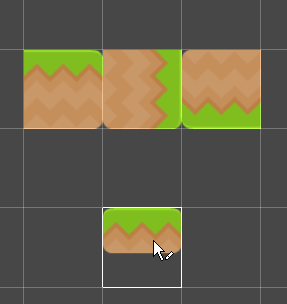
활성 브러시로 씬 뷰의 타일맵을 페인팅하면 선택한 타일의 미리보기가 커서 위치에 표시됩니다. 이 브러시 미리보기 를 사용하면 페인팅하기 전에 타일의 배치를 시각화할 수 있습니다. 인접한 행이나 열 위로 마우스 커서를 가져가면 여러 개의 타일이 있는 브러시 미리보기가 다르게 보일 수 있습니다. 이는 육각형 타일맵에서 특히 도드라집니다.
다음 단축키를 사용하여 선택한 타일의 방향이나 z축을 변경할 수 있습니다(브러시 미리보기에 시각적으로 반영됨).
| 단축키 | 기능 |
|---|---|
| [ | 활성 브러시를 시계 방향으로 회전합니다. |
| ] | 활성 브러시를 반시계 방향으로 회전합니다. |
| Shift + [ | x축을 따라 활성 브러시를 반전합니다. |
| Shift + ] | y축을 따라 활성 브러시를 반전합니다. |
| - (Can Change Z Position 을 활성화한 경우 사용 가능) | 활성 브러시의 z 포지션을 증가시킵니다. 활성 브러시에 대해 Can Change Z Position 을 활성화한 경우에만 사용할 수 있습니다. |
| = (Can Change Z Position 을 활성화한 경우 사용 가능) | 활성 브러시의 z 포지션을 감소시킵니다. 활성 브러시에 대해 Can Change Z Position 을 활성화한 경우에만 사용할 수 있습니다. |